YouTube ir kļuvusi par biedējošu vietu vecākiem. Daudz no tā, ko bērni no tā uzņem, var būt izglītojošs un viņiem labs. Bet, ja nav nekāda veida filtrēšanas, bērns, iespējams, paklups uz kaut ko nepiemērotu.

Nemaz nerunājot par visu laiku, kas pavadīts pie paša ekrāna. Vecākiem ir neticami grūti visu pārvaldīt un precīzi zināt, ko darīt. Tāpēc ir svarīgi pakalpojumā YouTube iespējot vecāku kontroli kā pirmo aizsardzības līniju.
Ierobežotais režīms — tīmekļa pārlūkprogramma
Neatkarīgi no tā, kurai vecuma grupai pieder jūsu bērns, pirmā un ātrākā lieta, ko varat darīt, lai padarītu pakalpojumu YouTube drošāku, ir iespējot ierobežoto režīmu. Šī funkcija filtrē YouTube meklēšanas rezultātus. Saturs tiek pakļauts rūpīgākam ravēšanas procesam, lai izslēgtu visus nepiemērotos videoklipus.
Vēl viena lieta, ko dara ierobežotais režīms, ir filtrēt saturu, ko YouTube kopiena ir atzīmējusi kā nepiemērotu. Vai saturs, ko satura veidotāji ir atzīmējuši kā “tikai pieaugušajiem”. Ņemiet vērā, ka pakalpojumā YouTube ir tik daudz satura. Un, lai gan ierobežotais režīms ir paredzēts, lai aizsargātu bērnus no atklāta rakstura videoklipiem, tas nav 100% efektīvs.

Lūk, kā savā tīmekļa pārlūkprogrammā iespējot YouTube ierobežoto režīmu.
- Atveriet pakalpojumu YouTube un pēc tam atlasiet savu attēlu (ekrāna ikonas labajā augšējā stūrī, kas apzīmē jūsu kontu).

- Ritiniet līdz apakšai un noklikšķiniet uz “Ierobežotais režīms: izslēgts”.

- Tiks parādīts logs, kurā paskaidrots, ka šis iestatījums, iespējams, paslēps pieaugušajiem paredzētus videoklipus. Izvēlieties "Aktivizēt ierobežoto režīmu".

- Atlasiet “Bloķēt ierobežoto režīmu šajā pārlūkprogrammā”, lai jūsu bērns nevarētu atsaukt šo iestatījumu.

Jūsu sākuma ekrāns tiks atkārtoti ielādēts, un saturs tiks filtrēts. Šeit ir svarīgi atcerēties, ka šis iestatījums attiecas tikai uz šo pārlūkprogrammu. Katrai pārlūkprogrammai visās ierīcēs ir atsevišķi jāaktivizē ierobežotais režīms.
Ierobežotais režīms — mobilās ierīces
Atzīsim, bērni, visticamāk, skatās YouTube savos planšetdatoros un viedtālruņos. Tāpēc ir ļoti svarīgi aktivizēt ierobežoto režīmu viņu vai jūsu mobilajās ierīcēs. Ierobežotā režīma mērķis ir tāds pats kā tīmekļa pārlūkprogrammā. Tas palīdz ar pieaugušajiem paredzētu saturu, taču tas nav necaurlaidīgs. Tālāk ir norādīts, kā mobilajās ierīcēs iespējot ierobežoto režīmu YouTube lietotnē.
- Palaidiet pakalpojumu YouTube un atveriet savu kontu (ekrāna augšējā labajā stūrī).

- Dodieties uz Iestatījumi. Un pēc tam atlasiet "Vispārīgi".

- Ritiniet uz leju, un jūs atradīsit Ierobežoto režīmu. Izmantojiet slīdni, lai ieslēgtu funkciju.

Apsveriet lietotni YouTube Kids
Ir skaidrs, ka pakalpojumā YouTube nav īpaši izstrādātas vecāku kontroles. Tie piedāvā pamata ierobežoto režīmu, kas varētu būt pietiekami, ja jūsu bērni ir vecāki un jums nav jāuzrauga viņu uzvedība.
Lietotni YouTube Kids varat lejupielādēt Play veikalā un Apple veikalā. Un pēc tam turpiniet izveidot profilu savam bērnam. Vecāki var izveidot profilu katram bērnam mājsaimniecībā. Tādā veidā YouTube ieteikumi būs piemērotāki katram bērnam.

Kā izveidot YouTube Kids profilu? Lai profili būtu pieejami, vecākiem ir jāpierakstās. Vienā kontā varat izveidot līdz astoņiem profiliem, un tos var izveidot šādi:
- Palaidiet lietotni YouTube Kids un pierakstieties.

- Izskatiet YouTube Kids vecāku piekrišanas informāciju un pieskarieties vienumam Gatavs, ja piekrītat.

- Sāciet bērnam izveidot profilu, norādot dzimšanas datumu. Lietotne to izmantos, lai jūsu bērnam iestatītu vecumam atbilstošu pieredzi.

- Izvēlieties satura pieredzi savam bērnam

- Pirmsskola (vecumā no 4 gadiem)
- Jaunāki (5–7 gadi)
- Vecāki (8–12 gadi)
- Apstipriniet saturu pats
- Jūs saņemsit lietotnes YouTube Kids vecāku funkciju ceļvedi. Tur varēsit atrast visus vecāku kontroles iestatījumus un to, kā bloķēt videoklipus un ziņot par tiem.

- Jūsu bērns tagad var droši izmantot lietotni YouTube Kids. Ja nepieciešams, vienmēr varat atgriezties un mainīt iestatījumus.

Piezīme: Opcija “Apstiprināt saturu pats” nozīmē, ka varat pielāgot, ko bērns var skatīties. Kuri videoklipi, kanāli vai kolekcijas. Dažreiz tas pārklājas ar vecumu un saturu, un jums ir jāiejaucas.
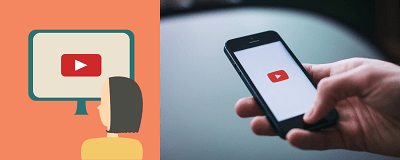
Kā ziņot par nepiemērotiem videoklipiem
Runājot par YouTube, atrast vecumam neatbilstošu videoklipu nav grūti. Ja videoklips ar pieaugušajiem paredzētu saturu izslīd cauri ierobežotā režīma plaisām, tas nenozīmē, ka ziņošanai par to būs liela nozīme. Pirmkārt, nebija nekādu garantiju.
Taču ar lietotni YouTube Kids standarti atšķiras. Viss saturs ir paredzēts dažāda vecuma bērniem. Tāpēc, ja uzskatāt, ka videoklips vai kanāls nav piemērots, ziņojiet par to YouTube un ļaujiet viņam izmeklēt. Lūk, kā to izdarīt:
- Atveriet lietotni un atveriet tā videoklipa skatīšanas lapu, par kuru vēlaties ziņot.

- Ekrāna augšējā stūrī atlasiet “Vairāk”.

- Izvēlieties "Ziņot".

- Izvēlieties iemeslu, kāpēc ziņojat par videoklipu (nepiemērots audio vai vizuālais materiāls vai kaut kas cits).

Kad ziņosit par šo videoklipu, tas vairs netiks rādīts lietotnē YouTube Kids. Taču tikai ziņošana par to nenozīmē, ka videoklips noteikti tiks noņemts.
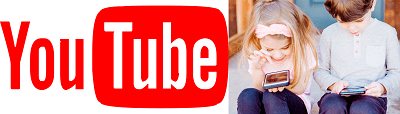
bieži uzdotie jautājumi
Vai es varu pilnībā bloķēt YouTube ierīcē?
Ja vienkārši nevēlaties, lai jūsu bērns vispār piekļūtu pakalpojumam YouTube, varat veikt dažas darbības. Vienkārši paturiet prātā, ka jums būs jābloķē pakalpojums YouTube pārlūkprogrammās un lietojumprogramma.
Ja jūsu bērns izmanto iOS vai Android, izmantojiet attiecīgi funkciju Screen Time vai Digital Wellbeing. Apple ekrāna laiks ļaus izslēgt noteiktas lietotnes, vienlaikus ļaujot bloķēt noteiktas vietnes.
Tas pats attiecas uz Android vecāku kontroli. Vienkārši saistiet viņu Gmail kontu ar savējo un pārvaldiet saturu, kuram vēlaties piekļūt, izmantojot tālruņa iestatījumus.
Vai ir kāds veids, kā neļaut bērnam izslēgt ierobežojošo režīmu?
Mūsdienās bērni ir gudri, un lielākā daļa no tiem var apiet jebkuru vecāku kontroli dažu minūšu laikā. Ja jūsu bērns izmanto lietotni YouTube Kids, jums ir paveicies, jo varat izveidot 4 ciparu PIN kodu (vai arī tas prasīs atbildi uz nejaušu matemātikas vienādojumu). Ja jūsu bērns izmanto pakalpojumu YouTube un jūs paļaujaties uz ierobežojošo režīmu, lai bloķētu saturu, viņš var vienkārši izslēgt šo opciju, tāpēc vislabāk ir iestatīt vecāku kontroli, izmantojot operētājsistēmas sākotnējās funkcijas (t.i., Android vai iOS).

Padariet YouTube par drošu vietu
Nav svarīgi, cik ļoti jūs uzticaties saviem bērniem, interneta radītās briesmas nevar pārvērtēt. Viņu jaunais prāts nav gatavs visam, kam viņi var tikt pakļauti, ja vien nav aizsargāti. YouTube šajā nodaļā var būt īpaši sarežģīts. Tā ir saprotami aizraujoša vieta bērniem, ko izpētīt. Bet ar dažiem ierobežojumiem vecāku prātu var nomierināt. Un lietotne YouTube Kids, iespējams, ir drošākais veids jaunākiem bērniem.
Kāds ir jūsu viedoklis par lietotni YouTube Kids? Vai esat apmierināts tikai ar ierobežoto režīmu? Paziņojiet mums tālāk komentāru sadaļā.
















